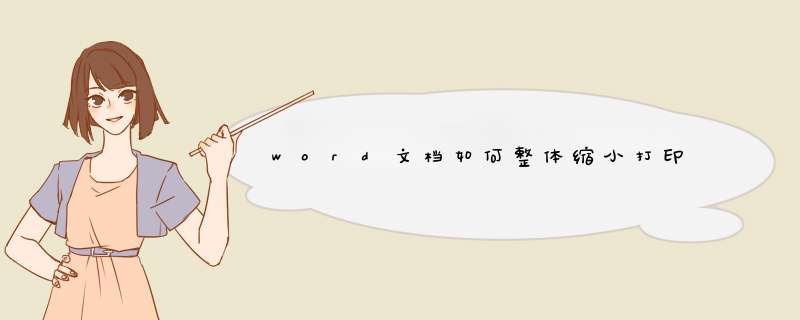
word文档整体缩小打印的方式如下:
工具/原料:Lenovo天逸510S、Windows10、Word14931.20132。
1、点击文件进入到word的软件界面,点击界面左上角的文件选项。
2、点击打印再点击左侧导航栏里面的打印选项,点击里面最后一个下拉菜单。
3、点击缩放至纸张大小再点击缩放至纸张大小的选项,在里面选择并点击你想要缩小的大小就可以了。
4、再次点击下拉菜单如果你是想要每张纸打印多页内容,就再次点击这个下拉菜单。
5、点击打印版式选择并点击你想要的打印版式,选择好后点击上方的打印按钮就可以了。
1、双击打开电脑上需要打印的文件,进入该文件的详细界面中。
2、进入文件页面后点击页面上的打印选项进入打印设置页面中。
3、在d出的页面中点击页面上的缩放选项,并在d出的菜单中选择比更小的纸张作为打印纸张即可。
1、首先在电脑中找到需要打印的图片,点击鼠标右键,在d出的选项中点击“打印”按钮。
2、然后在d出的打印设置对话框中找到右侧的打印预览样式,点击“13x18厘米(2)”。
3、即可将原本全页大小的图片更改为半页大小的尺寸。
4、如果点击“9X13厘米(4)”选项的样式。
5、那么会将打印的图片大小更改为四分之一左右大小的图片。
6、设置好需要的打印大小后,点击“打印”按钮即可完成打印 *** 作。
欢迎分享,转载请注明来源:内存溢出

 微信扫一扫
微信扫一扫
 支付宝扫一扫
支付宝扫一扫
评论列表(0条)